Sådan bruger du de bedste CapCut-skrifttyper på en iPhone
Her kan du finde en trin for trin guide til at bruge de bedste CapCut-skrifttyper på din iPhone:
- Åbn appen og klik på 'Nyt projekt'. Når du har gjort det, skal du give CapCut adgang til dit galleri.

- Vælg de billeder eller video, du vil bruge, og tryk på 'Tilføj'.
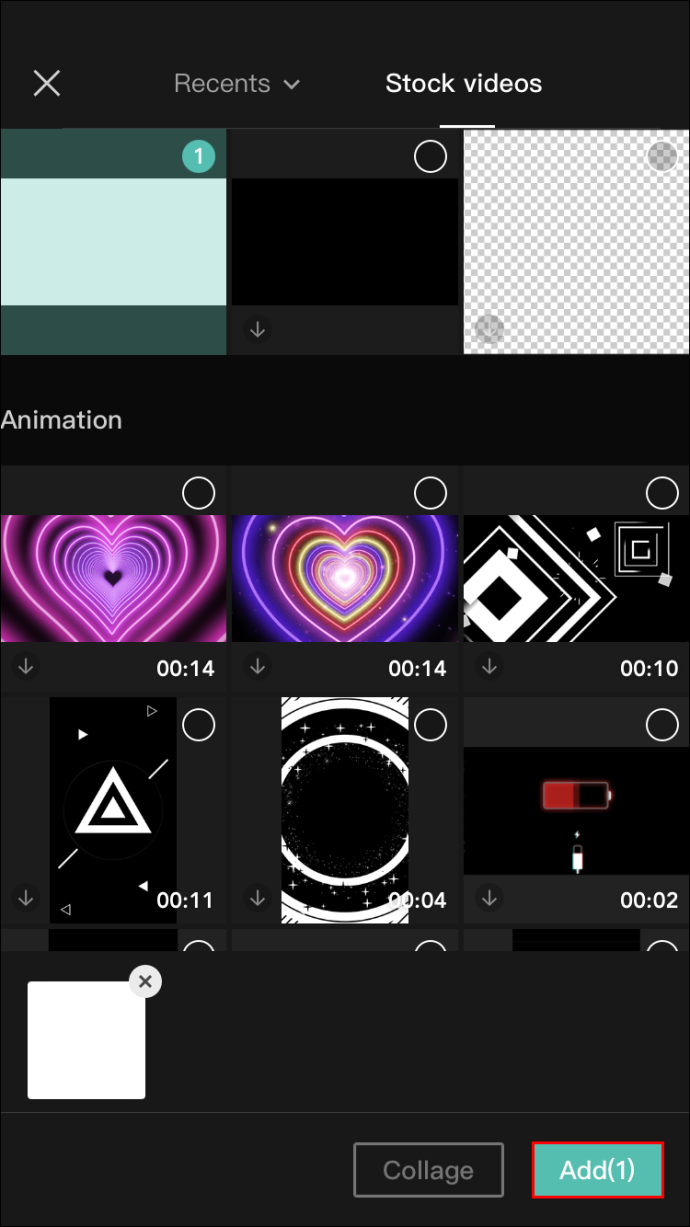
- Vælg billedets rammer og klik på 'Tekst', du finder dette på den nederste bjælke.
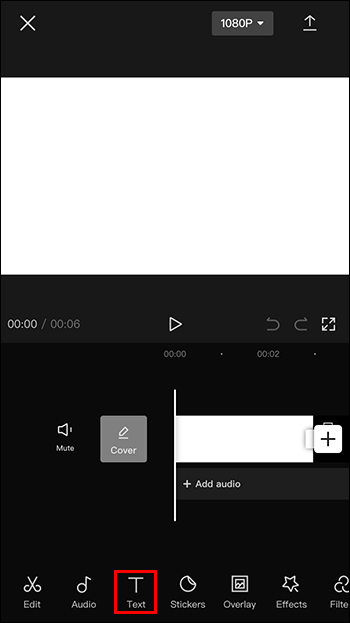
- Tryk på 'Tilføj tekst'. Skriv, hvad du ønsker i 'Indtast beskrivelse'-slot.
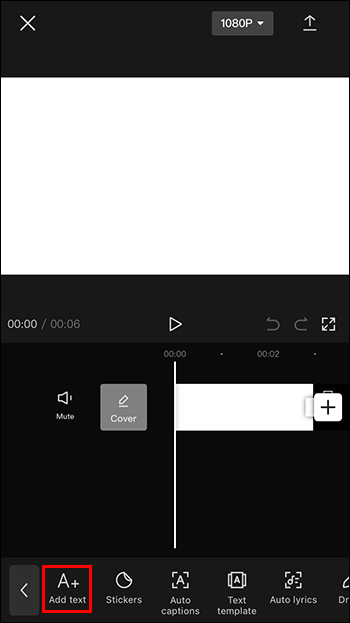
- Tryk på 'Skrifttype' for at vælge den du ønsker.
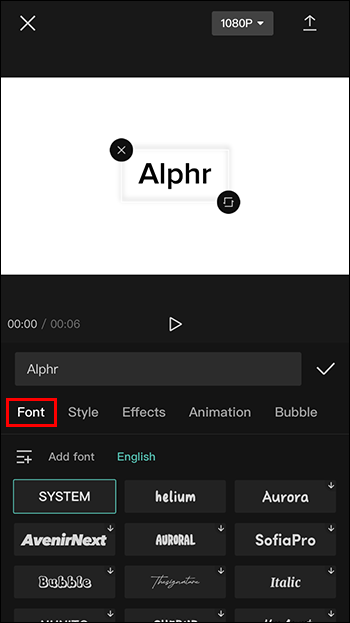
- Klik på 'Stil' for at prøve forskellige typer kanter og farver.

- Tryk på 'Effekter' for at få adgang til valgmuligheder for ordkunst.
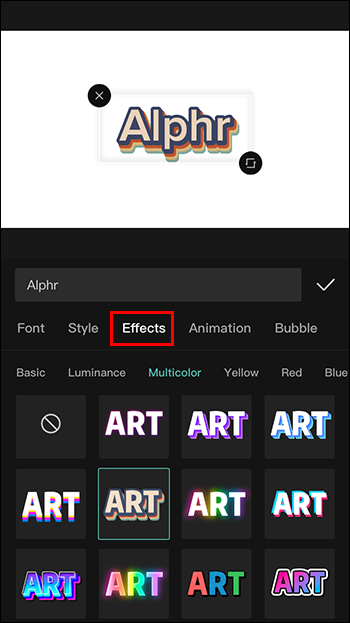
- Tryk på 'Animation' for at skabe bevægelse i din tekst.
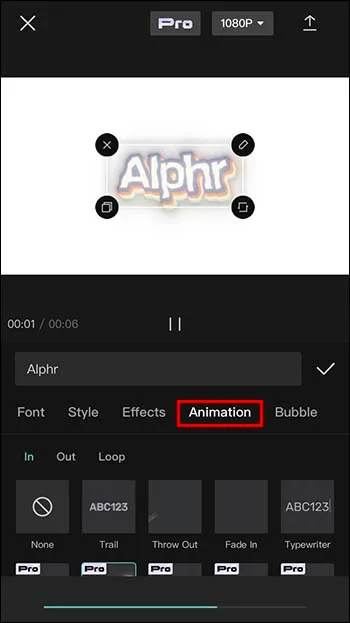
- Vælg 'Bubble' for at indsætte forskellige slags tekstbobler og tags.

- Afslut ved at klikke på afkrydsningsikonet og trykke på afspil for at se det endelige resultat.
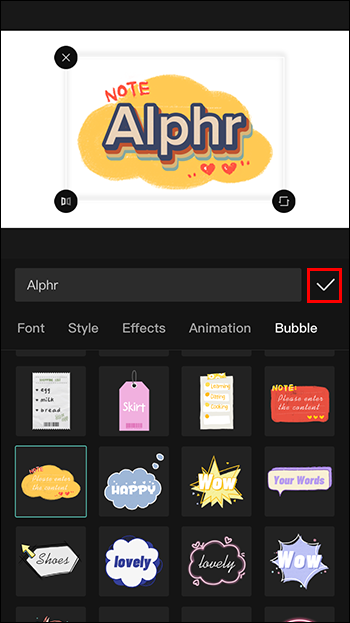
Sådan bruger du de bedste CapCut-skrifttyper på en Android
Processen ligner på Android. Her er hvad du skal gøre:
- Åbn appen og klik på 'Nyt projekt'. Når du har gjort det, skal du tillade CapCut at få adgang til dit galleri.
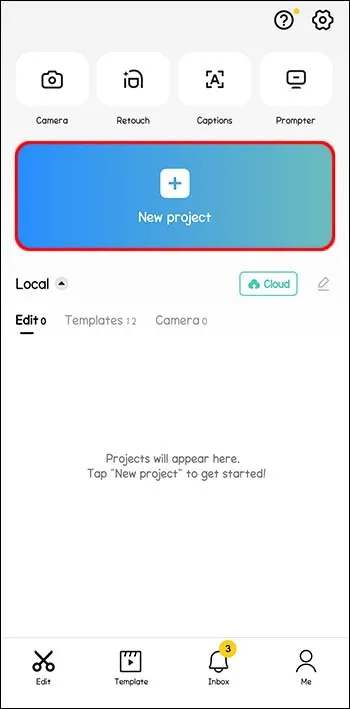
- Vælg de billeder eller video, du vil bruge, og tryk på 'Tilføj'.
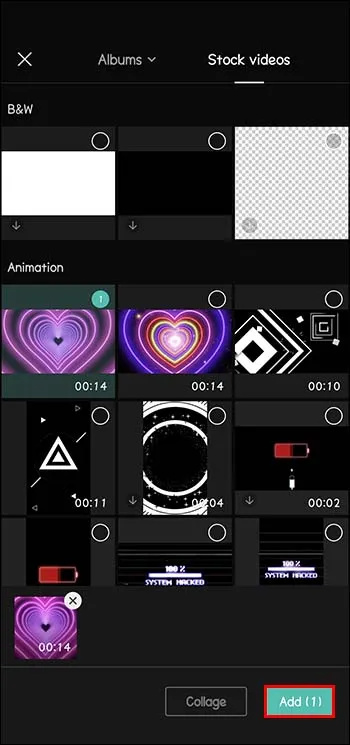
- Vælg billedets rammer og klik på 'Tekst', du finder dette på den nederste bjælke.
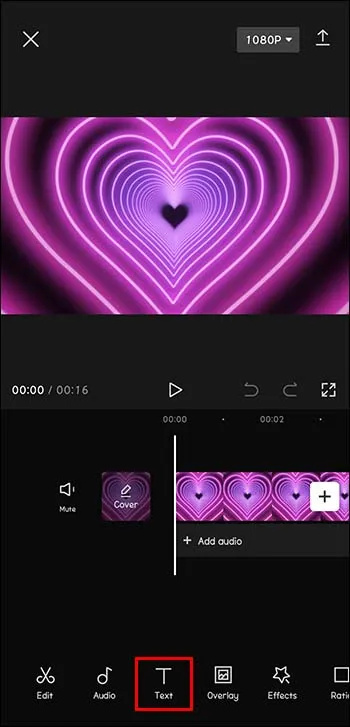
- Tryk på 'Tilføj tekst'. Skriv, hvad du ønsker i 'Indtast beskrivelse'-slot.

- Vælg 'Skrifttype', du ønsker.
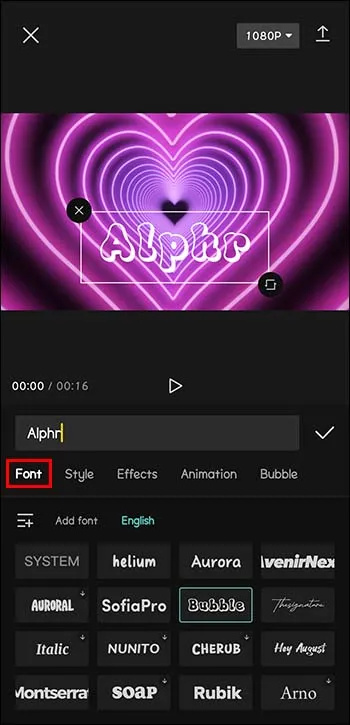
- Klik på 'Stil' for at prøve forskellige typer kanter og farver.
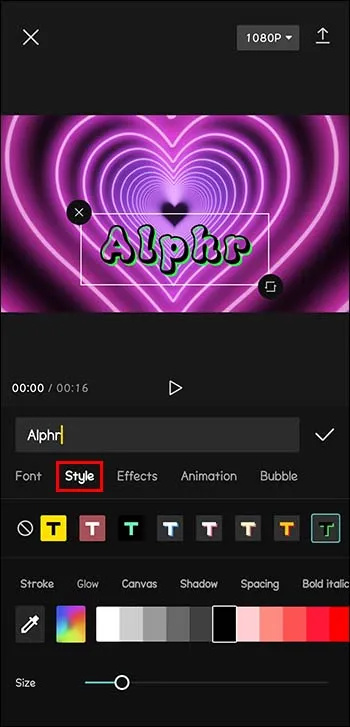
- Tryk på 'Effekter' for at få adgang til valgmuligheder for ordkunst.
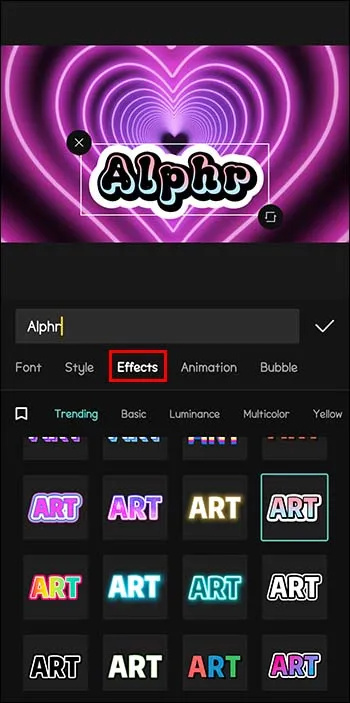
- Tryk på 'Animation' for at skabe bevægelse i din tekst.
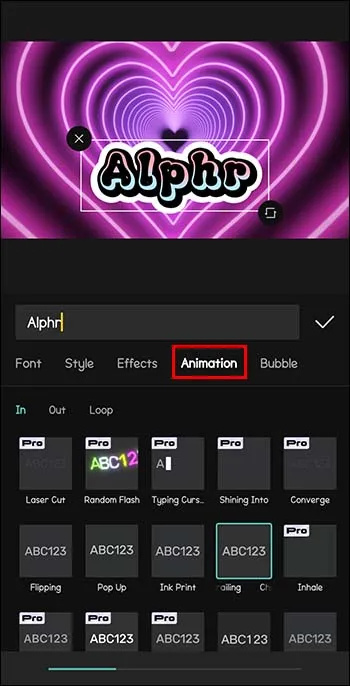
- Vælg 'Bubble' for at indsætte forskellige slags tekstbobler og tags.
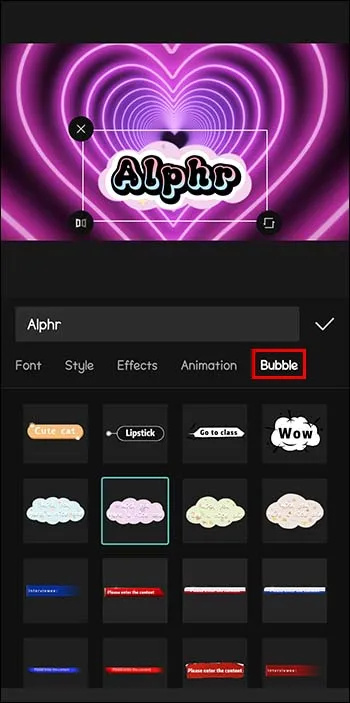
- Afslut ved at klikke på afkrydsningsikonet og trykke på afspil for at se det endelige resultat.
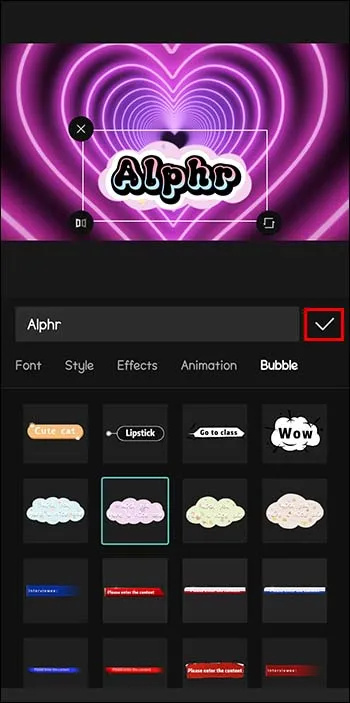
Sådan tilføjes brugerdefinerede skrifttyper i CapCut
CapCuts nye opdatering giver dig mulighed for at importere dine egne valgte skrifttyper til appen. Bemærk, at CapCut skal opdateres til sin nyeste version, for at denne funktion bliver tilgængelig. Efter al sandsynlighed har du allerede arbejdet med nogle skrifttyper og vil gerne prøve dem i dine videoer. Sådan importerer du dine foretrukne skrifttyper til CapCut:
- Først skal du downloade den ønskede skrifttype.
- Åbn CapCut.
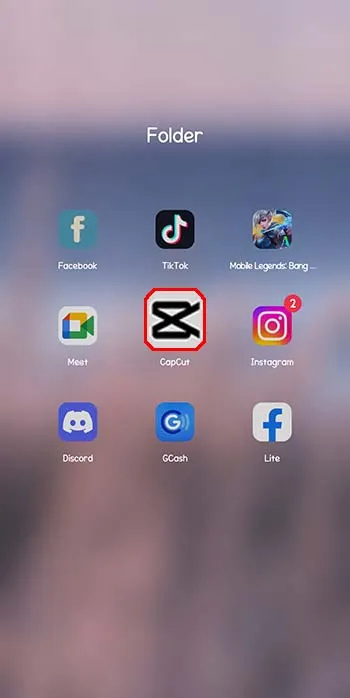
- Klik på 'Tekst' og 'Tilføj tekst'.
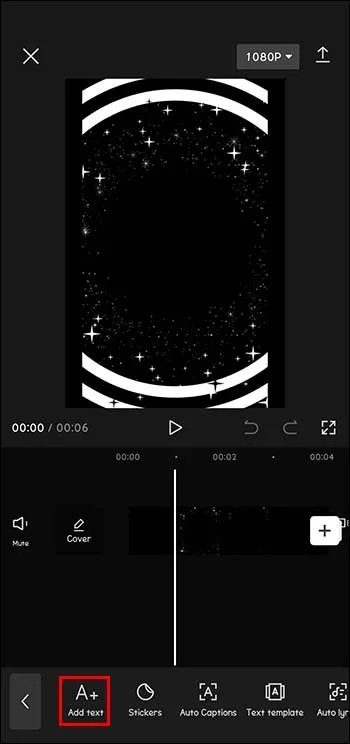
- Tryk på 'Skrifttype' og derefter 'Tilføj skrifttype'.
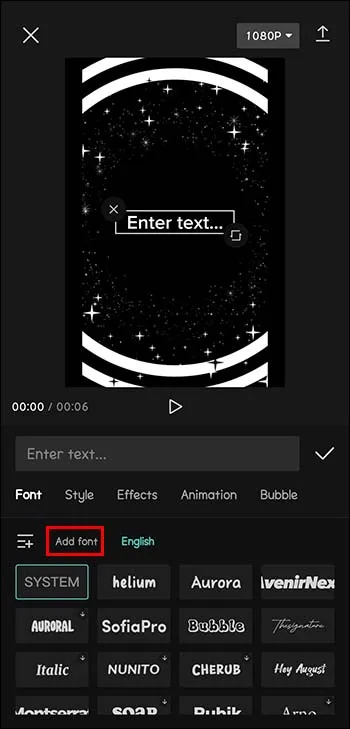
- Klik på +-ikonet.
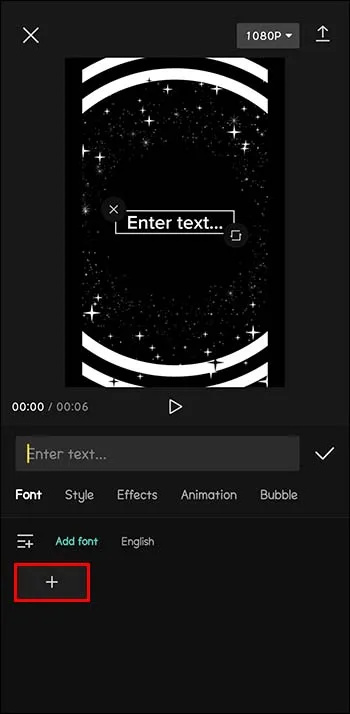
- Klik derefter på den skrifttype, du ønsker at importere til CapCut.
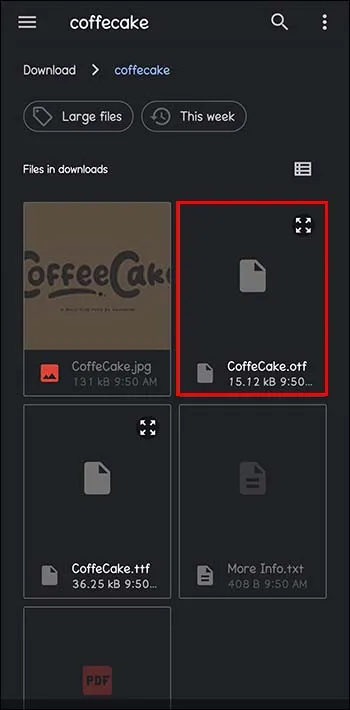
Bedste websteder til at downloade æstetiske skrifttyper
Der er flere websteder, der tilbyder skrifttyper gratis. De mest populære er: Google skrifttyper , DaFont , Fontspace , 1001 gratis skrifttyper , og Fontegern .
Gør dine projekter mere attraktive
Ved at drage fordel af det store udvalg af skrifttyper til din tekst på CapCut kan du forbedre dine projekter. Denne fantastiske videoredigeringsapp giver dig mulighed for at frigøre din kreativitet. Hvis du ved, hvordan du bruger CapCut-skrifttyper, bliver dit indhold mere engagerende. I vores hurtige verden ønsker vi alle at fange vores seers opmærksomhed og sætte gang i en interaktion, der kan vokse og udvikle sig.
Hvad er din foretrukne CapCut-skrifttype? Har du brugt nogen af mulighederne i artiklen ovenfor? Fortæl os i kommentarfeltet nedenfor.








